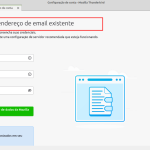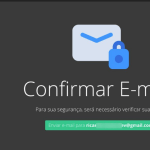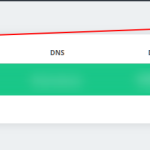Para utilizar seus e-mails pelo Outlook veja como configurar pelo nosso passo a passo:
Para configurar acesse a barra de pesquisa do seu Windows, digite painel de controle e abra o painel de controle.
Clique em Mail (Microsoft Outlook ou Mail 32 Bits);
Clique em Conta de Email
Clique em Novo;
Clique na opção Configuração manual ou tipos de servidor adicionais e avance para continuar a sua configuração de e-mail
Marque a opção POP ou IMAP e clique em Avançar.
Realizando as configurações de e-mail
- Nome: Defina o nome que será exibido no Outlook
- Endereço de E-mail: Informe a conta de e-mail
- Tipo de Conta: Escolha entre IMAP ou POP
- Servidor de Entrada de emails: Digite webmail.dominiodaloja.com.br (em domíniodaloja substitua pelo Seu domínio)
- Servidor de saída de e-mails: Digite
- webmail.dominiodaloja.com.br (em domíniodaloja substitua pelo Seu domínio)
- Nome de usuário: Informe novamente a sua conta de e-mail
- Senha: Coloque a senha do seu email
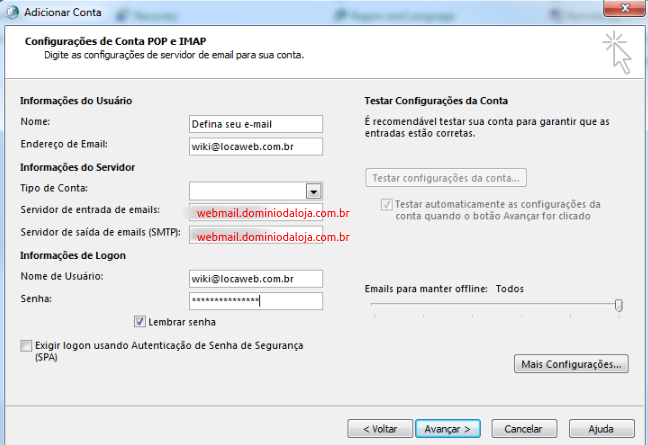
Definindo as configurações avançadas
Em Servidor de saída marque a opção Meu servidor de saída (SMTP) requer autenticação